
Innehållsförteckning:
- Författare John Day [email protected].
- Public 2024-01-30 12:44.
- Senast ändrad 2025-01-23 15:11.




Hej, allihop, I den här artikeln kommer jag att skriva hur jag använder Avoidance Obstance IR -sensor på Arduino.
Komponenter som krävs:
- IR -hinderundvikande sensor
- Arduino Nano V.3
- Jumpe wire
- USBmini
Programvara som krävs:
Arduino IDE
Steg 1: Undvik Obstance IR -sensor


Hans sensor kan användas för att upptäcka föremål eller hinder framför den med hjälp av reflekterat infrarött ljus.
Denna sensor har två huvuddelar, nämligen IR -sändare och IR -mottagare. IR -sändare har plikt att avge infrarött ljus. när det träffar ett objekt reflekteras infrarött ljus. Och IR -mottagarens funktion är att ta emot den infraröda reflektionen.
När IR -mottagaren tar emot reflekterat infrarött ljus kommer utgången att vara "LÅG". När IR -mottagaren inte tar emot reflekterat infrarött ljus blir utgången "HIGH".
Det finns 2 LED -indikatorer i denna sensor. Strömindikator LED och utgångsindikator LED. Strömindikatorlampan tänds om modulen drivs av en elektrisk ström. Utgångsindikatorn lyser om det finns ett föremål framför sensorn eller IR -mottagaren som tar emot infrarött ljusreflektion.
Steg 2: Anslut IR Sensore till Arduino
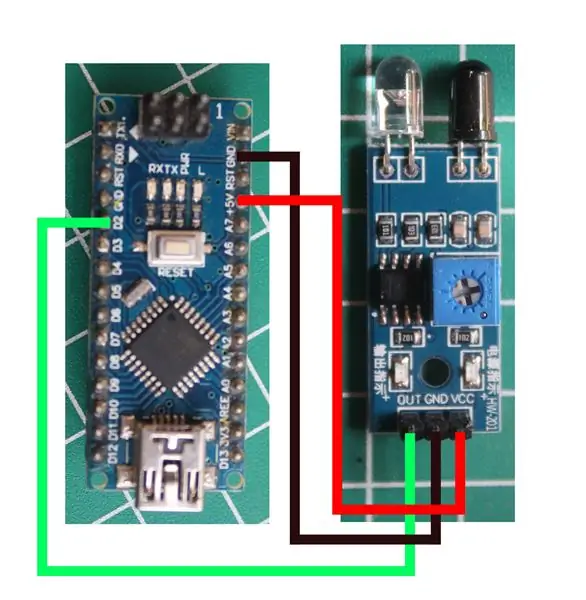


Använd en bygelkabel för att ansluta IR -sensorn till Arduino.
Se bilden ovan eller instruktioner om detta:
IR till Arduino
VCC ==> + 5V
GND ==> GND
UT ==> D2
Steg 3: Programmering
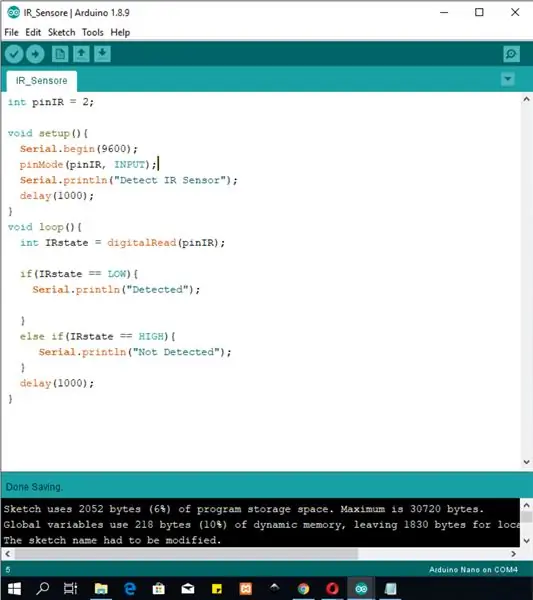
Nedan är en skiss jag har gjort för att prova denna IR -känsla:
int pinIR = 2;
void setup () {
Serial.begin (9600); pinMode (pinIR, INPUT); Serial.println ("Upptäck IR -sensor"); fördröjning (1000); } void loop () {int IRstate = digitalRead (pinIR); if (IRstate == LOW) {Serial.println ("Upptäckt"); } annars if (IRstate == HIGH) {Serial.println ("Not Detected"); } fördröjning (1000); }
Jag tillhandahåller också filen, kan laddas ner nedan:
Steg 4: Resultat

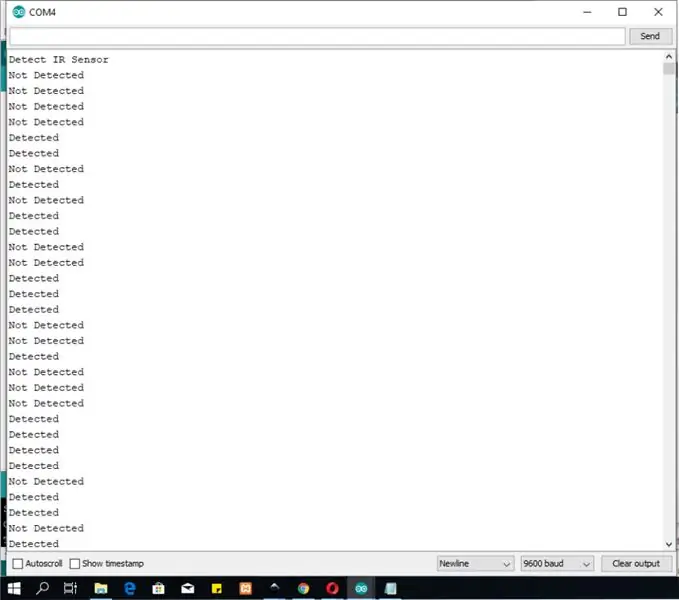
Om du placerar ett föremål framför sensorn kommer den seriella skärmen att säga "Upptäckt".
om det inte finns något föremål framför sensorn kommer bildserien att säga "Not Detected".
Detta resultat kan användas för att styra lysdioder, reläer och andra.
IR -sensornas funktion är inte bara att detektera objekt. vi kan använda denna IR -sensor för att läsa data från fjärrkontrollen. och jag kommer att göra det i nästa artikel.
Rekommenderad:
Hur man skapar en Linux -boot -enhet (och hur man använder den): 10 steg

Hur man skapar en Linux Boot Drive (och hur man använder den): Detta är en enkel introduktion om hur man kommer igång med Linux, särskilt Ubuntu
Hur man använder stegmotor som roterande kodare och OLED -display för steg: 6 steg

Så här använder du stegmotor som roterande kodare och OLED -skärm för steg: I denna handledning lär vi oss hur du spårar stegmotorstegen på OLED -skärmen. Titta på en demonstrationsvideo. Kredit för den ursprungliga handledningen går till YouTube -användaren " sky4fly "
Hur man använder knappsats och LCD -skärm med Arduino för att göra Arduino -räknare .: 5 steg

Hur man använder knappsats och LCD med Arduino för att göra Arduino -kalkylator.: I den här självstudien kommer jag att dela hur du kan använda 4x4 matris knappsats och 16x2 LCD med Arduino och använda den för att göra en enkel Arduino Calculator. Så låt oss komma igång
Hur man använder Mac Terminal och hur man använder viktiga funktioner: 4 steg

Så här använder du Mac Terminal och hur du använder viktiga funktioner: Vi visar dig hur du öppnar MAC Terminal. Vi kommer också att visa dig några funktioner i terminalen, till exempel ifconfig, ändra kataloger, komma åt filer och arp. Ifconfig låter dig kontrollera din IP -adress och din MAC -annons
HUR MAN GÖR ARDUINO NANO/MINI - Hur man bränner bootloader: 5 steg

HUR MAN GÖR ARDUINO NANO/MINI | Hur man bränner bootloader: I denna instruktionsbok kommer jag att visa dig hur man gör en Arduino MINI från Scratch.Förfarandet som skrivs i denna instruktion kan användas för att göra alla arduino -brädor för dina anpassade projektkrav.Se videon för bättre förståelse
